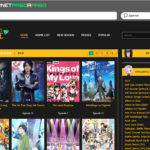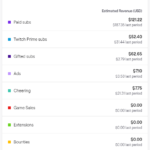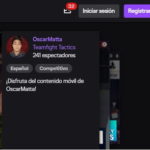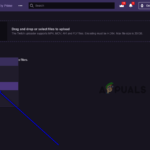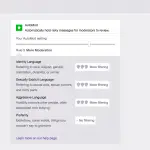Tabla de contenidos
Si buscas una guía fácil para animar con Bits on Twitch, te tenemos cubierto. Bits es básicamente una moneda virtual que puede ser usada para apoyar tus serpentinas favoritas de Twitch. Puedes comprar Bits en Twitch y luego enviarlo a la emisora a través del chat. Los bits también pueden ser enviados como emoticonos animados, que pueden captar la atención de la emisora. También puedes conseguir insignias, y formar parte de las tablas de clasificación dependiendo de la cantidad de Bits que compres y envíes. Tu streamer favorito también puede ver tu contribución y darte un grito o agradecimiento. Incluso puedes desbloquear un botín especial durante eventos como la Liga Overwatch de Animación.
También puedes usar Bits para unirte a las salas de chat de Sub Only y tener una conversación con el streamer. Ahora, animar con Bits es simplemente una forma de mostrar tu apoyo a la emisora. Cuando envías un chat con Bits, se considera como una Animación. Cuando te animas en un canal, recibirás Insignias de Chat de Animación y se mostrarán en el canal. El Cheering funciona en todos los canales de Twitch del mundo y cualquier persona con una asociación de Twitch o un afiliado puede usar el Cheer para recibir apoyo. Esta es la guía definitiva para animar con Bits on Twitch. Te mostraremos cómo comprar Bits, cómo enviar Bits en un chat y cómo adjuntar bits a los emoticonos animados. Empecemos.
¿Cómo comprar trozos de Twitch?
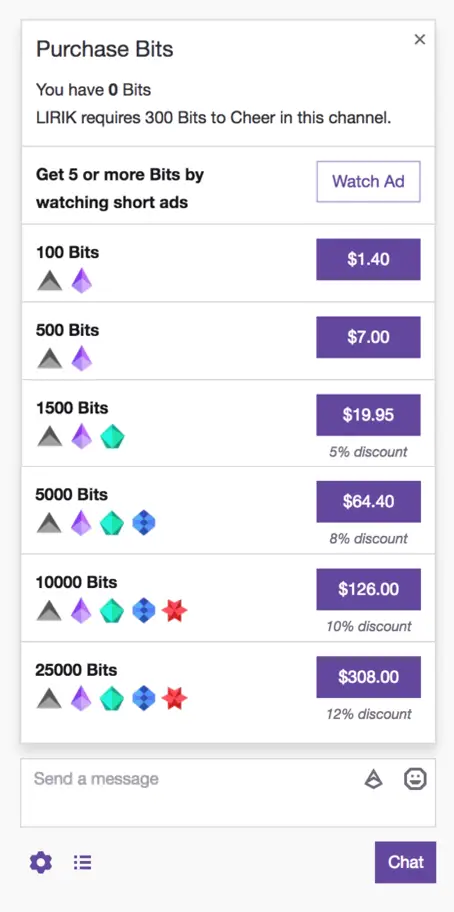 >
>
Puedes comprar Bits a través de la versión de escritorio de Twitch. Sigue los siguientes pasos para aprender a hacerlo:
1. Abre tu navegador favorito e inicia sesión en tu cuenta de Twitch.
2. Una vez que hayas iniciado sesión, puedes usar la opción «Obtener Bits» o el icono de Bits en un chat para comprar Bits.
3. El botón «Get Bits» se encuentra en la esquina superior derecha del reproductor de video. Haz clic en este botón, selecciona un paquete que te gustaría comprar y sigue las instrucciones.
4. El icono de Bits en un chat se encuentra en la parte inferior. Haz clic en este icono, luego selecciona el paquete que quieras comprar y pulsa el siguiente.
5. Ambos métodos conducirán a una página de pago. Aquí, puedes elegir pagar a través de Amazon o PayPal. Una vez que haya seleccionado el método de pago, tendrá que iniciar sesión a través de Amazon o PayPal para pagar.
6. Haga clic en continuar después de asegurarse de que todo está correcto y seleccione el botón Pagar ahora.
7. Después de que la transacción se lleve a cabo, los Bits estarán disponibles para su uso inmediato en los chats. Sólo se le permite comprar 500.000 Bits cada día.
También puedes conseguir Bits viendo un anuncio en Twitch. Cuando compres Bits, se te presentará esta opción. Si no quieres pagar, puedes usar esto para obtener 5 o más Bits por anuncio.
Animando con Bits on Twitch
Ahora que tienes algunos Bits, te mostraremos cómo animar con Bits en Twitch. Es bastante simple en realidad. Si compras los Bits a través del botón del Chat, serás automáticamente redirigido a la ventana del Chat tan pronto como la compra se haya completado. La forma más sencilla de animar en un chat es hacer clic en el icono de Bits, seleccionar un quimiote y luego seleccionar el número de Bits que quieres enviar.
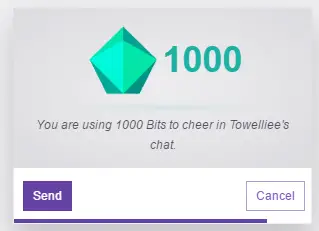
>
También puedes escribir «cheer100 Amazing stream!» para enviar una ovación por valor de 100 Bits. Antes de enviar la animación, un cuadro de diálogo aparecerá con un temporizador de cuenta atrás durante 5 segundos. Si no quieres animar o has enviado una animadora equivocada, puedes pulsar el botón de cancelación.
Si no, entonces la ovación pasará y aparecerá en el chat. El Cheer aparecerá animado como se ve en la imagen GIF de abajo. La animación es diferente para cada cantidad de vítores. Para los Cheermotes, puedes elegir entre las gemas originales, las motas personalizadas de los socios, o una popular global. Haz clic en el icono Bits en la ventana de entrada del chat. Selecciona el Cheermote que desees utilizar.
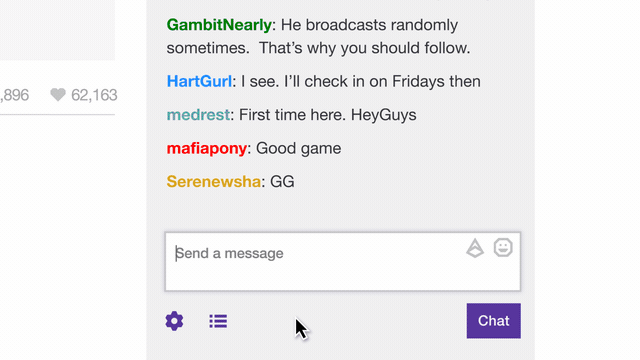
>
Cuando envíes Bits simplemente escribiendo Cheer en el chat, no se te permitirá elegir los cheermotes. El Cheer seguirá con los cheermotes estándar de gemas junto con tu mensaje. Ambos métodos funcionan bien, pero el último es el más fácil ya que no implica ningún clic de ratón. Si prefieres el primer método, también puedes elegir entre otros Cheeremotes como el animado Kappa, Swiftrage, 4Head, MrDestructoid, TriHard, FailFish, PJSalt, y muchos otros.
Anónimo Animando con Bits en Twitch
Si quieres permanecer en el anonimato en un chat, pero aún así quieres animar al streamer, puedes hacerlo. Para enviar una animación anónima, tendrás que seleccionar la opción que dice «Animar de forma anónima». Esta opción está presente en la tarjeta de felicitación. Esta animación usará el emoticono de Anonymous Cheer y aparecerá en el chat como «AnAnonymous Cheerer». También aparecerá una insignia fantasma al lado de tu Cheer. Sin embargo, este tipo de animación no puede contener ningún mensaje o emote y no se sumará a tu tabla de clasificación.
Animando con Bits on Twitch a través del móvil
Si estás usando la aplicación móvil Twitch, puedes seguir animando como lo haces en la versión de escritorio. En el canal de chat, haz clic en el icono de Bits y luego elige el número de Bits que quieres enviar. A continuación, elige el emoticono y añade tu mensaje a la Animación. Pulsa Intro y tu animación aparecerá en el chat.
Ahí tienes, una guía fácil para animar con Bits on Twitch. Esperamos que esto te haya ayudado a aprender a animar a tus serpentinas de Twitch favoritas y a mostrarles tu apoyo.
Sid Suvarna